Как получить исходник письма
Исходник письма — это файл в формате .eml, который содержит служебную информацию о маршруте письма: когда, откуда и каким путём оно дошло до читателя. Такой файл помогает техническим специалистам выяснить, например, какие проблемы могли возникнуть при отправке выпуска.
Чтобы получить исходник письма:
- Перейдите в свою почту, включая почту на собственном домене.
- Откройте нужную рассылку.
- Скачайте файл в формате .eml.
Как скачать файл в формате .eml
Инструкции для популярных почтовых сервисов и программ:
- Почта Mail.ru
- Gmail
- Яндекс Почта
- Рамблер/почта
- Yahoo! Mail
- Microsoft Outlook (2016, 2013 и 2010)
- Microsoft Outlook 365
- Apple Mail
- Mozilla Thunderbird
- The Bat!
Почта Mail.ru
-
В верхнем меню нужного письма кликните по иконке в виде трех точек «Ещё», затем в выпадающем списке выберите пункт «Скачать на компьютер».
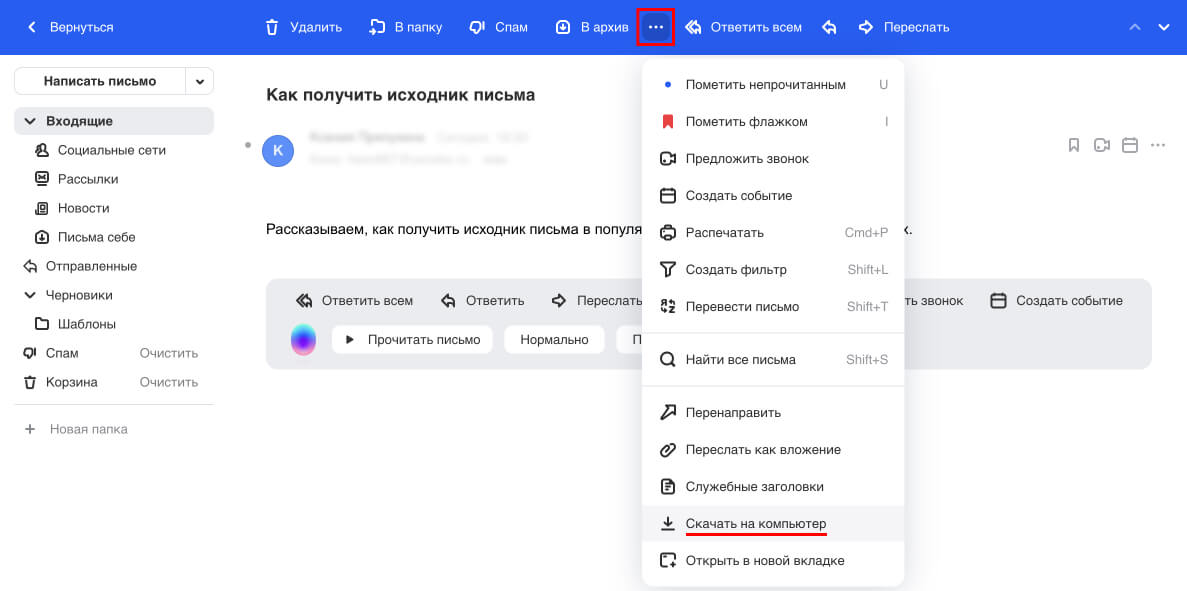
-
Сохраните исходник письма в формате .eml.
Gmail
-
В правом верхнем углу кликните по иконке в виде трёх точек «Ещё», затем выберите «Скачать сообщение» в выпадающем списке.
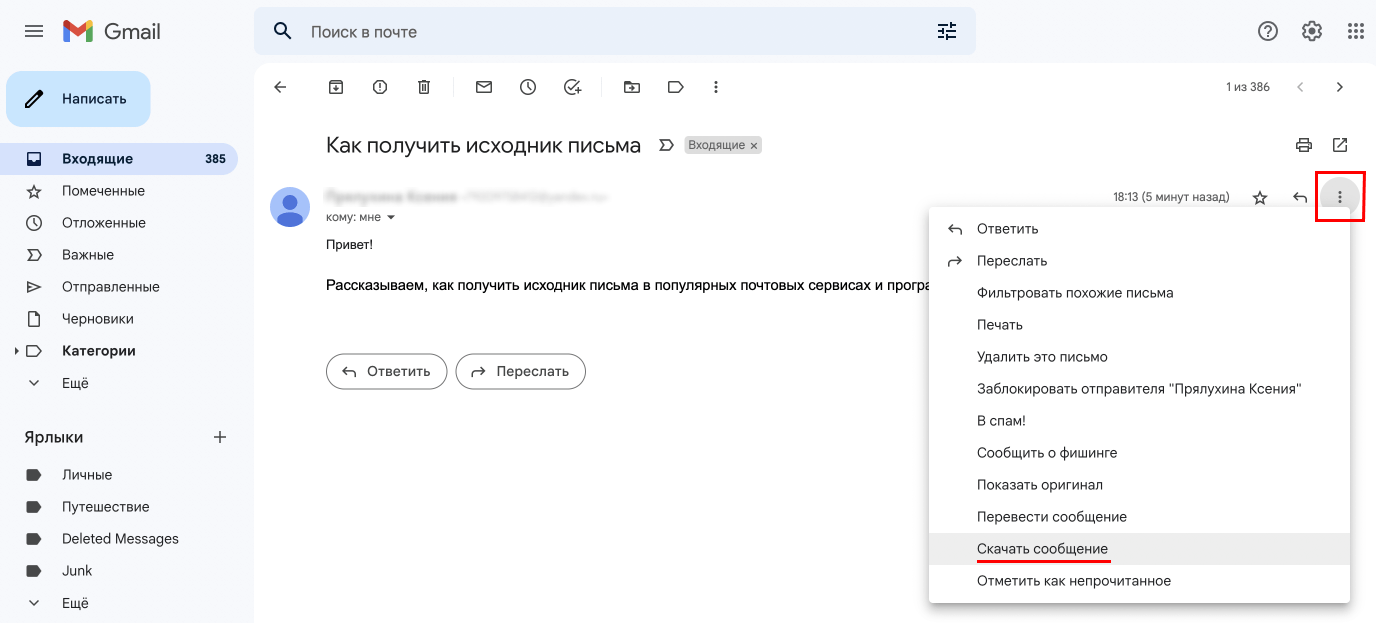
-
Сохраните исходник письма в формате .eml.
Яндекс Почта
- В правом верхнем углу кликните по иконке в виде трёх точек «Ещё», далее в выпадающем списке выберите «Свойства письма». Исходник письма откроется в новой вкладке браузера.
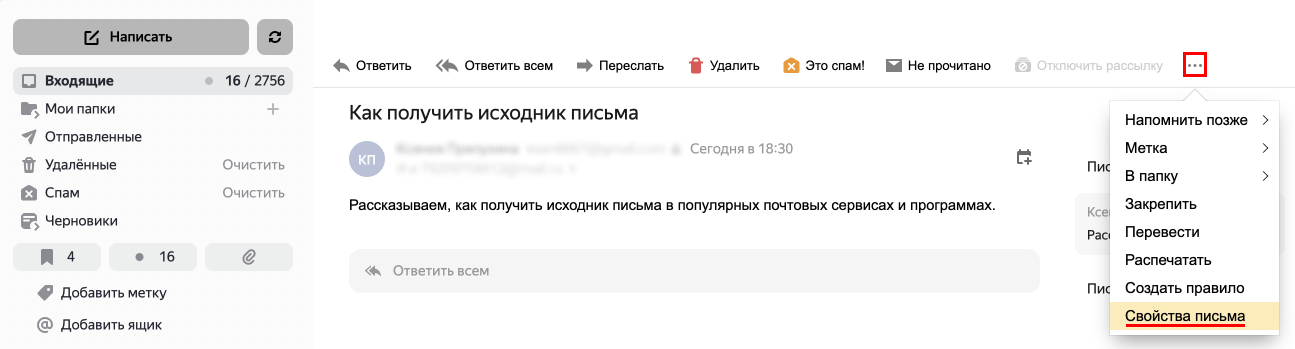
- Перейдите в открывшуюся вкладку, кликните правой кнопкой мыши в любом месте страницы, затем выберите пункт «Сохранить как...».
- Сохраните исходник письма в формате .eml.
Рамблер/почта
- В правом верхнем углу кликните по иконке «Показать оригинал» в виде
</>. Исходник письма откроется в новой вкладке браузера.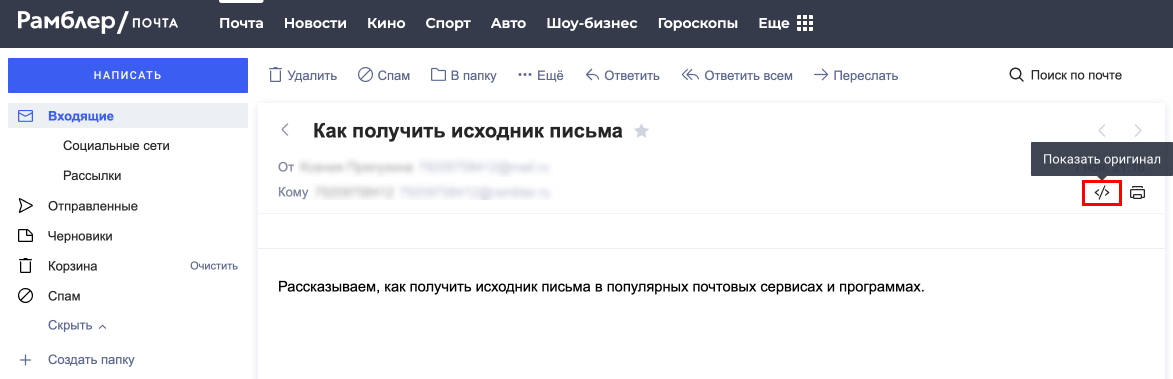
- Перейдите в открывшуюся вкладку, кликните правой кнопкой мыши в любом месте страницы, затем выберите пункт «Сохранить как...».
- Сохраните исходник письма в формате .eml.
Yahoo! Mail
- В правом верхнем углу кликните по иконке в виде трёх точек «Больше», затем в выпадающем списке выберите пункт «Посмотреть raw-сообщение». Исходник письма откроется в новой вкладке браузера.
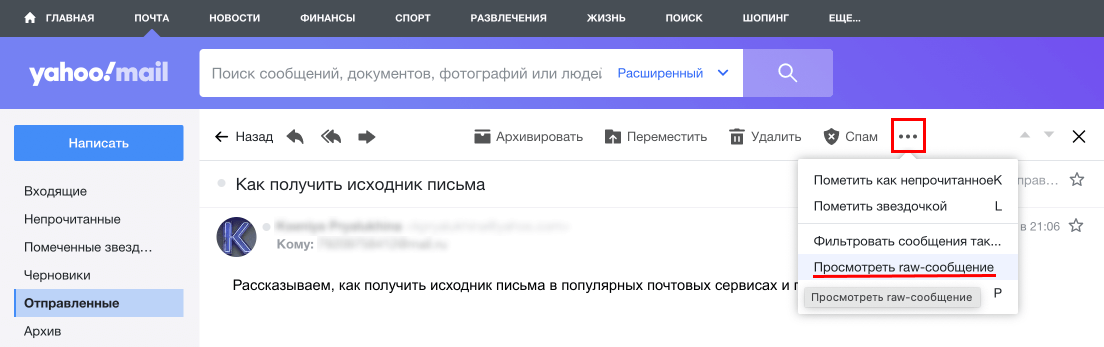
- Перейдите в открывшуюся вкладку, кликните правой кнопкой мыши в любом месте страницы, затем выберите пункт «Сохранить как...».
- Сохраните исходник письма в формате .eml.
Microsoft Outlook (2016, 2013, 2010)
- Дважды кликните по нужному письму, чтобы оно открылось в новом окне.
- В открывшемся окне нажмите «Файл» в верхнем меню, затем выберите пункт Сведения → Свойства.
- В области «Заголовки Интернета» выделите и скопируйте весь текст с помощью сочетания клавиш Ctrl+C (Command+C на macOS).
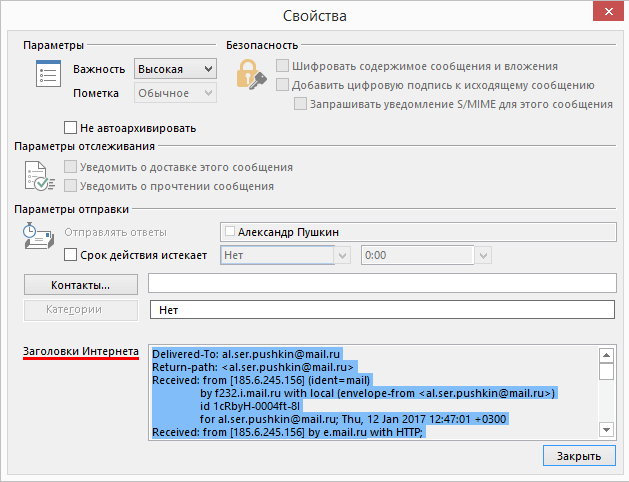
- Откройте на компьютере текстовый редактор «Блокнот».
- Вставьте скопированный текст в редактор с помощью сочетания клавиш Ctrl+V (Command+V на macOS).
- В меню редактора нажмите «Файл», затем выберите пункт «Сохранить как».
- В поле «Тип файла» установите «Все файлы». В поле «Имя файла» впишите имя файла, добавив расширение .eml (например, letter.eml). Сохраните файл.
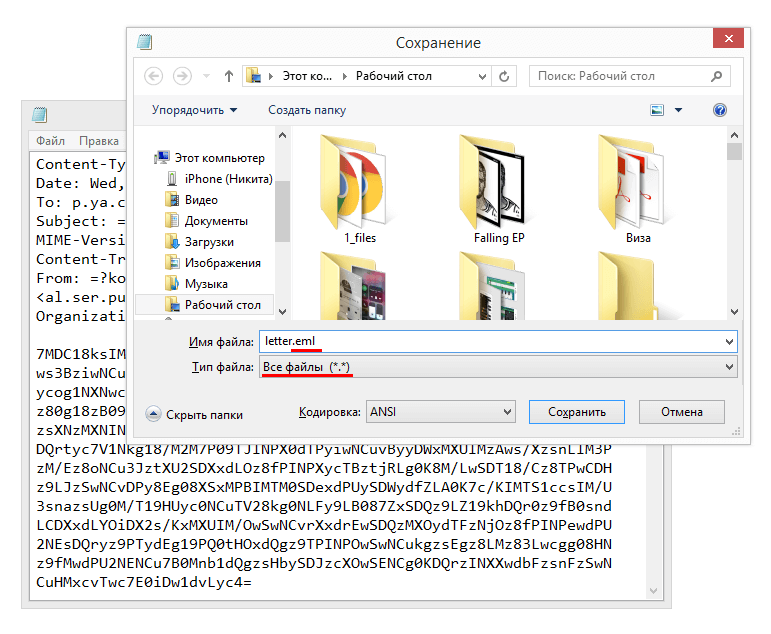
Microsoft Outlook 365
-
Кликните по кнопке «Создать сообщение» в левом верхнем углу окна почтового клиента. Откроется новое пустое письмо.
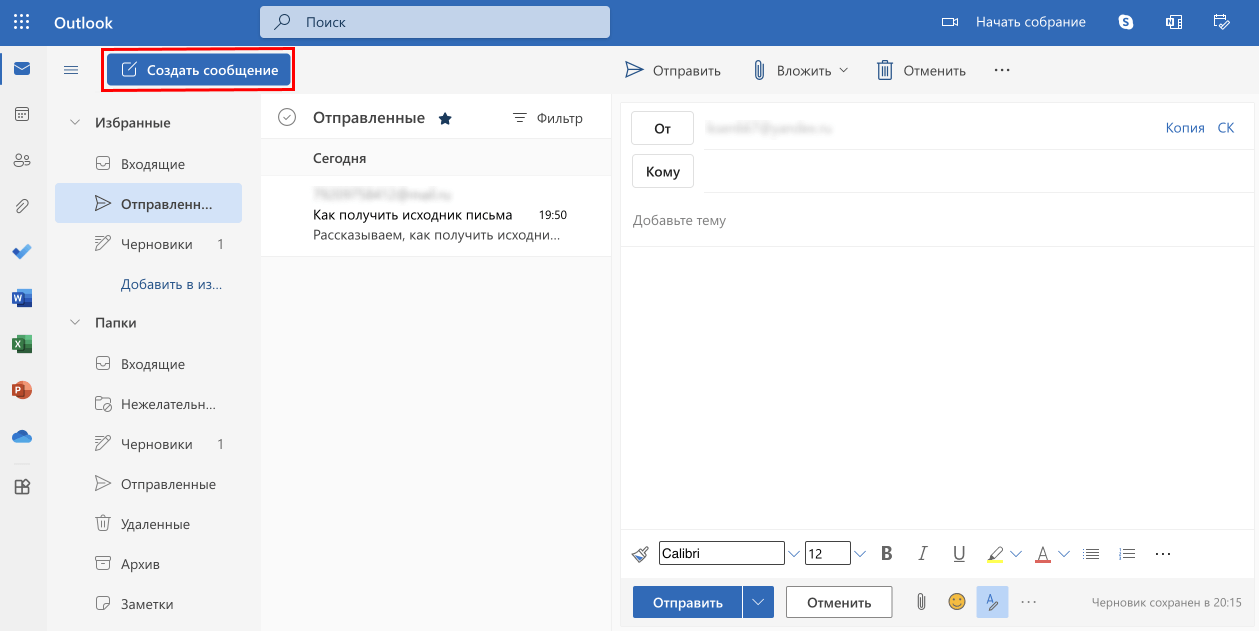
-
Выберите нужное письмо и перетащите его в тело нового сообщения. Исходник письма прикрепится к новому сообщению в виде файла.
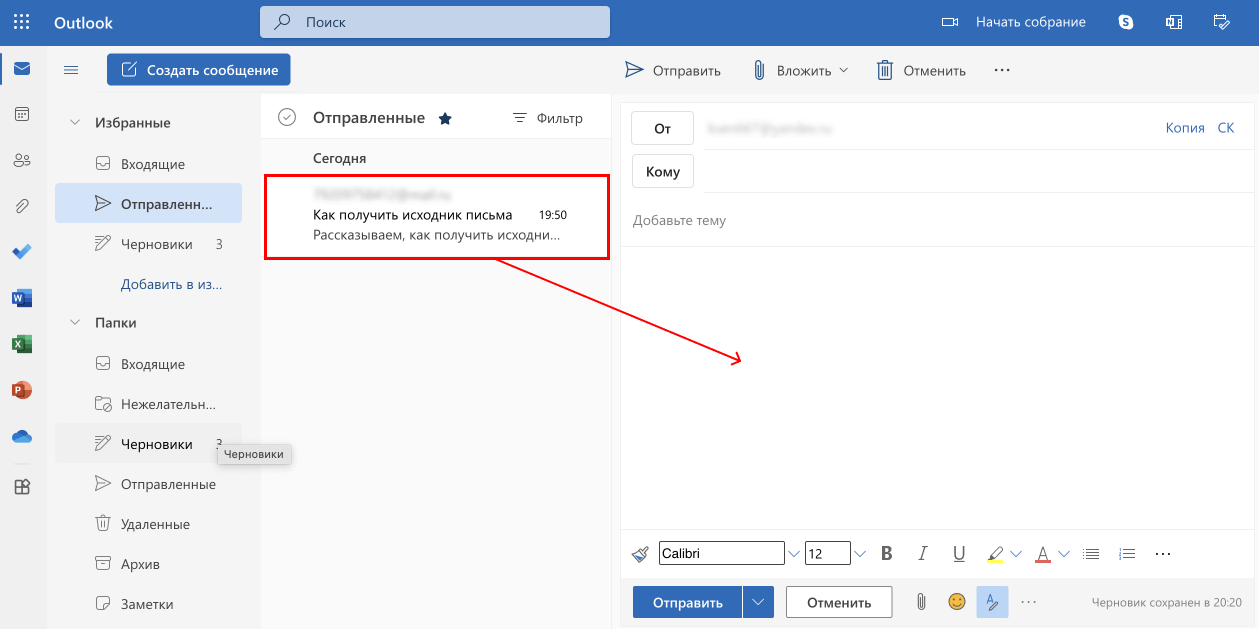
-
Откройте выпадающий список у прикреплённого файла и выберите пункт «Скачать».
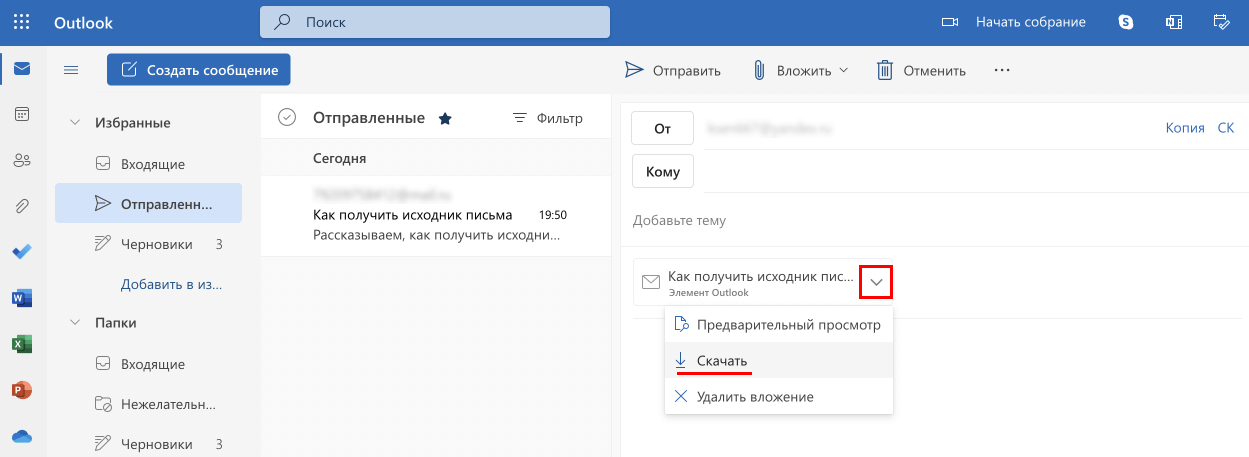
-
Сохраните исходник письма в формате .eml.
Apple Mail
- Выбрав нужное письмо, нажмите сочетание клавиш Option+Cmd+U. Исходник письма откроется в новом окне.
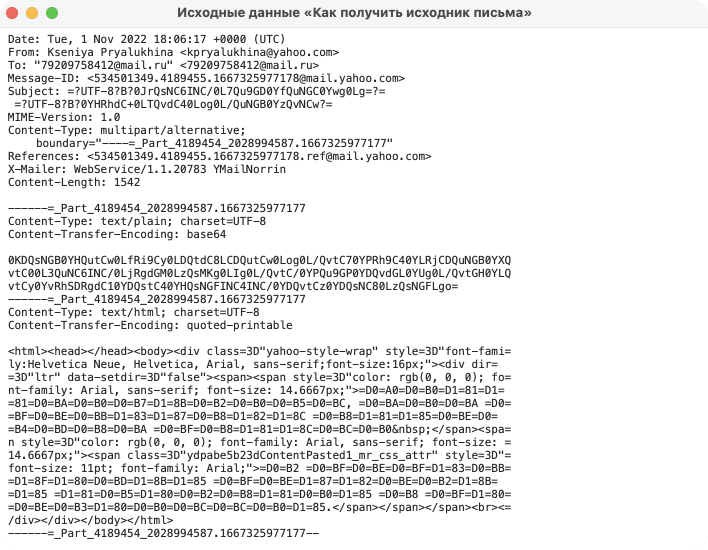
- В меню окна нажмите «Файл» и выберите пункт «Сохранить как».
- Выберите формат «Исходные данные» — так исходник сохранится в формате .eml.
Mozilla Thunderbird
-
В верхнем меню письма нажмите кнопку «Больше» и выберите пункт «Сохранить как...».
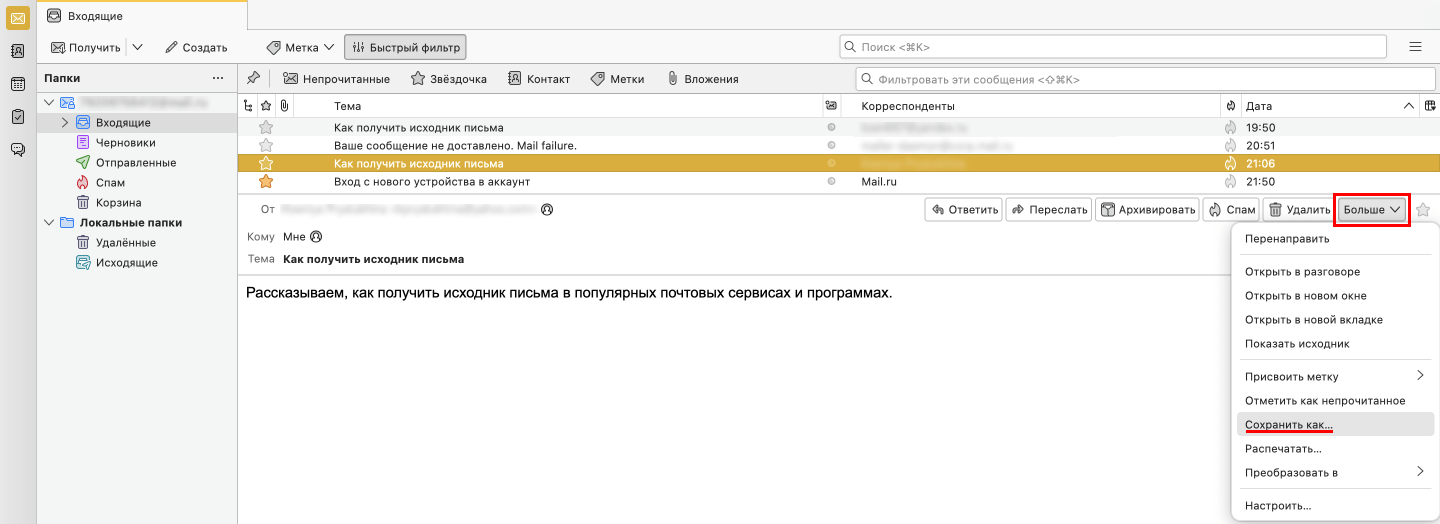
-
Сохраните исходник письма в формате .eml.
The Bat!
-
Кликните по кнопке «Письмо» в верхнем меню окна и выберите пункт «Сохранить в файл...».
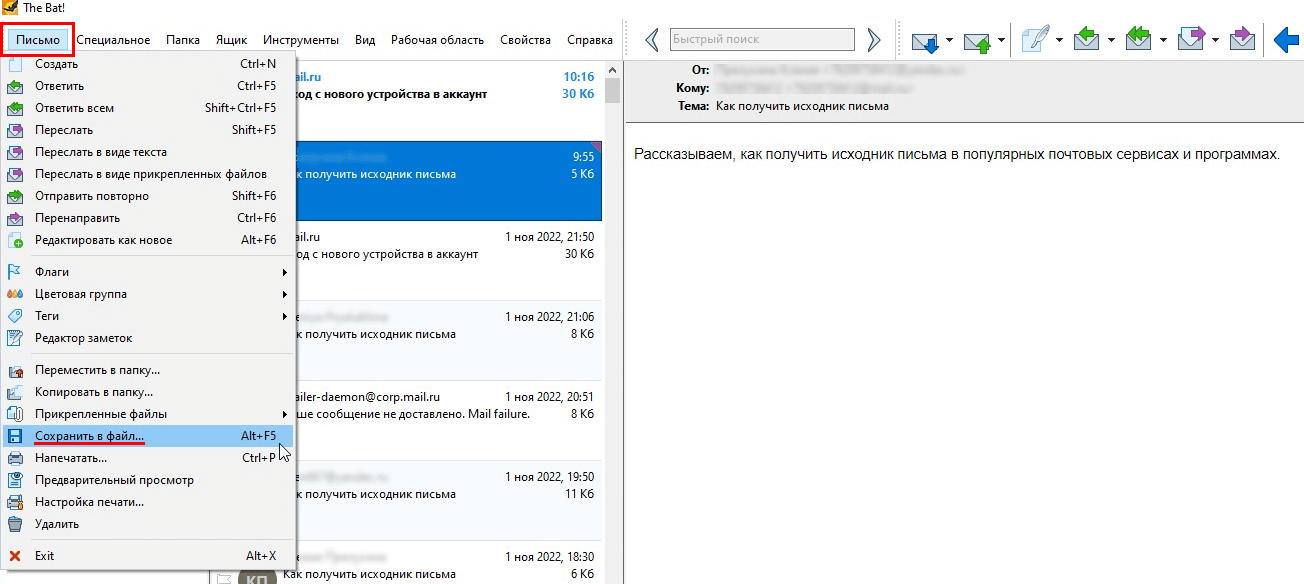
-
Сохраните исходник письма в формате .eml.